Брисање датотека у Мац ОС -у није тешка ствар, али може бити збуњујућа. Сви знају како да превуку датотеке у канту за отпатке на доку, али да бисте их избрисали, у менију Финдер постоје два избора - Испразни отпад и Осигурајте празно смеће. Који бисте требали користити? Да ли постоји разлика?
Иако се изглед корпе за отпатке у Мац ОС -у током година увелико променио, од грубо нацртаног канта за смеће до живахне жичане мреже испуњене згужваним папиром, стварна функција се није променила све. То је још увек једноставно пловило које се користи за транспорт датотека са вашег чврстог диска до брисања.
Да бисте разумели коју опцију смећа треба да изаберете потребно је основно разумевање како се датотеке чувају на Мацу. Датотеке се чувају на комаде на целом чврстом диску. Често људи бришу датотеке само да би ослободили више простора на чврстом диску. Побољшава перформансе, јер ако вам понестаје простора, датотеке понекад треба сачувати у комадима само да би се уклопиле. Чак и ако датотеке седе у канту за смеће, оне и даље заузимају те делове вашег чврстог диска;
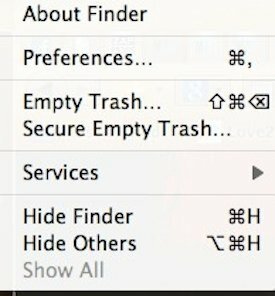
Ако изаберете опцију „Испразни отпад“, датотеке и даље заправо неће нигде ићи. Само су скривени од погледа. Оно што заправо радите је да Мац-у кажете да ако му треба слободан простор за спремање датотеке, може да преписује оне датотеке које су раније избрисане. Предност овога је што ако се предомислите и желите датотеку натраг, можете је користити за опоравак датотека да бисте је вратили. Међутим, ако је прошло предуго или сте сачували превише ствари откако сте га избрисали, можда је већ преписано.
Ако одаберете „Осигурајте празно смеће“, нема повратка. Ова опција у потпуности брише те делове са вашег чврстог диска. Ниједан програм за опоравак датотека неће вам моћи вратити. Међутим, то је одлична опција за чување приватности осетљивих података. Ако избришете нешто што не желите да други виде или ако мењате власништво над рачунаром, добра је идеја да га у потпуности обришете возите и пратите је помоћу „Безбедног празног отпада“. Било која опција коју одаберете и даље ће вас питати да ли сте сигурни да желите да испразните отпад, баш као и заштитна мера.

Пре него што изаберете било коју опцију, одвојите неколико секунди да прочитате оно што имате у смећу пре него што изаберете било коју опцију. Канта за смеће се понаша као фасцикла. Ако кликнете на њу, отвориће се прозор у тражилици који приказује списак свих датотека које имате у канти за смеће. Ако се предомислите у вези са једном од датотека, можете је једноставно превући из смећа и негде другде на чврстом диску. Иако се датотека понекад може отворити када се налази у отпаду, ако желите да је промените, она мора бити изван смећа.
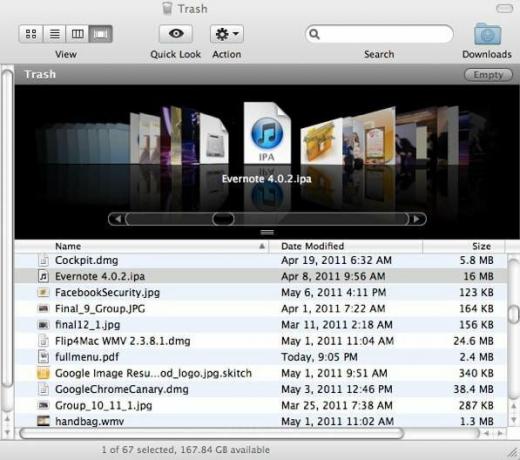
Познавање начина на који систем датотека функционише, као и процеса брисања датотека у отпаду, може увелико побољшати начин на који користите Мац. То ће довести до мање изгубљених података, као и до веће сигурности осетљивих података.
Откривање партнера: Маке Тецх Лакши може зарадити провизију за производе купљене путем наших веза, што подржава рад који радимо за наше читаоце.


